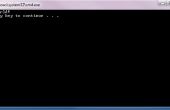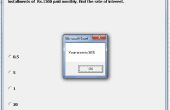Paso 7: Completar categorías de ingresos

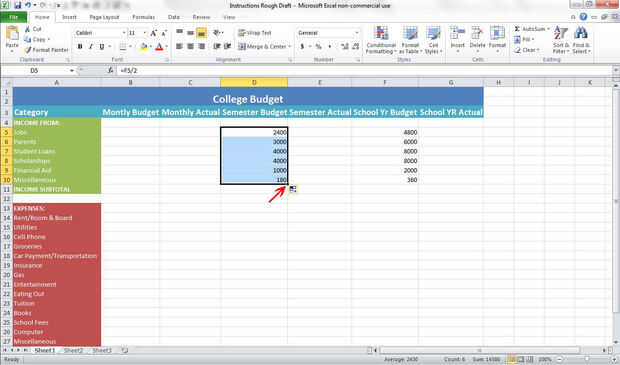
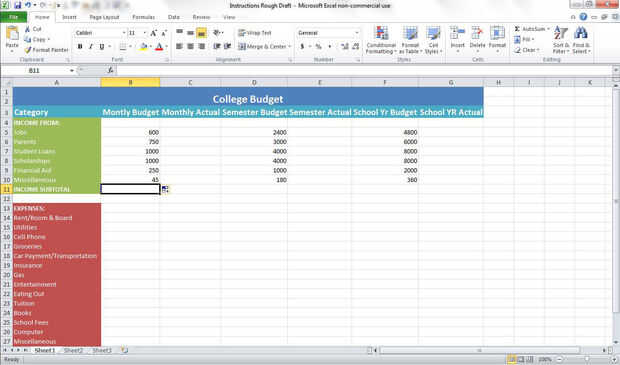
o "4800" en F5
o "6000" en F6
o "8000" en F7
o "8000" en F8
o "2000" en F9
o "360" en F10
II. a continuación, seleccione la celda D5 y escriba "= F5/2" Esto nos dará la cantidad apropiada para el semestre puesto que, en este caso, un año escolar consta de dos semestres. Después de esto, seleccionar la celda D6 y entrar "= F6/2" y pulse la tecla enter. Seleccionar las celdas F5 y F6 y mantenga el cursor sobre la esquina inferior izquierda de la celda F6 hasta que el cursor se convierte en un signo más negro, como se muestra en la figura siguiente.
III. Haga clic en la esquina inferior derecha donde el cursor se ha convertido en un signo más negro (esto aparece cuando el cursor sobre la parte inferior derecha esquina del D6 mientras que seleccionan a D5 y D6) y arrastrar hacia abajo a través de la celda D10. Esto rellenará automáticamente las células D7-D10 con la fórmula correcta, por lo tanto ahorro de tiempo.
IV. el proceso de llenado en las categorías de ingresos mensuales de presupuesto es esencialmente el mismo como lo fue para las categorías de ingresos presupuesto de semestre. Para empezar, seleccione la celda B5 y escriba "= F5/8" (Nota: este presupuesto hemos asumido que un semestre es de cuatro meses, por lo tanto consistiría en un curso de dos semestres de 8 meses). Seleccione la celda B6 y escriba "= F6/8" y luego seleccione celdas F5 y F6. Utilice la función de Autorrelleno mencionada anteriormente para rellenar celdas F7 F10.